モダンジュークボックス
コンポーネントと消耗品
>  |
| × | 1 | |||
| × | 1 | ||||
 |
| × | 1 | |||
 |
| × | 1 | |||
| × | 1 | ||||
| × | 1 | ||||
| × | 1 | ||||
| × | 1 | ||||
| × | 1 | ||||
 |
| × | 1 | |||
| × | 1 | ||||
 |
| × | 2 | |||
 |
| × | 1 | |||
| × | 2 | ||||
| × | 1 | ||||
| × | 1 | ||||
| × | 1 | ||||
| × | 1 | ||||
 |
| × | 1 | |||
| × | 4 | ||||
| × | 8 | ||||
 |
| × | 4 | |||
| × | 1 | ||||
| × | 1 | ||||
| × | 1 | ||||
| × | 1 | ||||
| × | 1 | ||||
| × | 1 | ||||
| × | 1 | ||||
 |
| × | 12 | |||
| × | 1 | ||||
| × | 1 | ||||
| × | 1 | ||||
| × | 1 | ||||
 |
| × | 7 |
必要なツールとマシン
>  |
| |||
 |
| |||
 |
| |||
|
アプリとオンラインサービス
| ||||
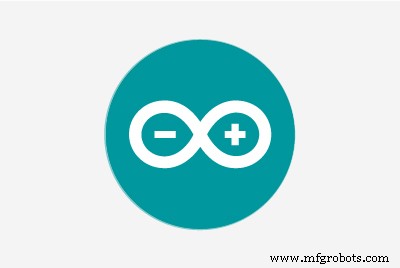 |
| |||
|
このプロジェクトについて
更新:The MagPi Magazine、Issue No.105に見られるように
インスピレーション
私は何年もの間、古典的なジュークボックスが大好きです。 2014年までさかのぼって作ろうとしていましたが、見栄えの良いビルドのスキルがありませんでした。 3D印刷とデザインのスキルを学んだ今日まで、早送りしてください。
情熱、好奇心、そして欲望がこの努力を駆り立てました。このようなミニジュークボックスが欲しいとお考えの場合は、 はるかにあるマスマーケット向けの製品があります。 安い この卓上Victrolaモデルのように65米ドル。ハックスターメーカーのflyingangelは、優れたジュークボックスビルドを備えています。一方、より大きな(105cm /41.3 in H)が、約795米ドルとはるかに高価な既製の最新のジュークボックスがあります。 コストを確認してください および努力 このプロジェクトにどの程度関与しているかについては、以下のセクションをご覧ください。
帰属
このプロジェクトは、grabcadのMarcoGregorioによる優れた3Dジュークボックスデザインなしでは実現できなかったでしょう。これは美しく詳細な作品であり、マルコにはモデル化するための物理的なジュークボックスがなかったため、インターネット上で見つけたものだけで、さらに驚くべきものになりました。マルコの作品をチェックするのはあなた自身のおかげです...
また、ジュークボックスに不可欠なのは、learn.sparkfun.comのMichaelBartlettによるLEDを音楽に合わせて点灯させるために使用されるArduinoコードです。
概要
これは、無料のVolumioソフトウェアを搭載した音楽プレーヤーです。 Volumioは、AirPlay、Spotify、Pandora、Webラジオ、およびコンピューター、タブレット、または電話から制御される独自の音楽を備えています。ダウンロードしてインストールするだけです。何を追加しましたか? 3Dケース、タッチパネルLCD、音楽に合わせて点灯するLED。 LCDはRaspberryPi 3または4から電力を供給されます。LEDは、ハードウェアスタックの最上部に取り付けられたAdafruitPerma-Protoボード上のArduinoMicroによって制御されます:RaspberryPiおよびIQAudioPi DigiAmp。
在庫にあった古いハードウェア、IQAudioアンプボードとArduinoMicroを使用しています。この記事を書いている時点で、IQAudioはRaspberry Piの一部であり、Pi Digi Amp Plusは引き続き利用可能であり、私が支払った金額よりも安い価格で提供されています。 Arduino Microは廃止されましたが、ArduinoNanoまたはAdafruitItsy-Bitsyを使用できます。アナログおよびデジタルピンの使用法を調整し、Digi Ampからドーターボード(Arduino)に5Vの電力を供給する必要があります。最後に、Sparkfun SoundDetectorは魔法のように音をデジタルビットに変換します。
Marcoは、Fusion 3603DデザインアプリケーションにインポートできるジュークボックスのすべてのコンポーネントのSTEPファイルを提供しました。私がしたことは:
- モデルをMarcoのフルサイズモデルから25%のサイズにスケーリングします
- モデルコンポーネントを確認し、何を保持し、何を追加するかを決定します
- 使用しなかったモデルのパーツを非表示にしました
- 機能を追加および変更して、便利なエンクロージャーを作成します
- エンクロージャーを形成する3Dボディを印刷します
- VolumioとLEDに電力を供給するための電子機器を追加する
設計目標
- 高さ約15インチ/ 381mmにする
- 再生中/アルバムアートを表示するタッチスクリーン
- まともなサウンドのスピーカー
- ライト...たくさんの素敵なアニメーションLEDが必要でした
- 実際には LOOK LIKE 3Dプリントされました(プリントの後処理はありません)。つまり、異なるフィラメントの色で印刷することを意味しました
- 約12時間を超える3Dプリントはありません(夜間のプリントはありません)
- パーツのジョイントを非表示または最小化する
スキルレベル:上級
- 75時間以上の合計印刷時間 3Dパーツの場合
- 重要なアセンブリ-物事を「適切に」取得し、特定の順序で実行する必要があります
- 終了時にケース内で作業するための限られたスペース
費用:高価
(すべて米ドル)
最低限:
- 後処理を行う場合は、2〜3リールの白い3Dフィラメントと仕上げ用品が必要になります。見積もりは70〜90ドルです
または
- あなたが持っているものに依存します。私はちょうど30ドルの赤いフィラメントのスプールを購入しなければなりませんでした。私は2017年から3D印刷を行っており、それは私にとって重要な娯楽です。在庫にはシルバー、ホワイト、ブラウン、ブラックのフィラメントがありました。それらに加えて、赤のスプールは少なくとも 約100ドル。
- ArduinoNanoまたはAdafruitMini Metro、約$ 20(Arduino Microの在庫がありました)
- Adafruit Raspberry Pi Perma Proto Hat $ 5
- HDMIタッチスクリーン(Uctronics)5インチ、53ドル
- Raspberry Pi 3B Plus $ 35(手持ち)
- Parts Express Dayton Audio RS100-8スピーカー、合計2x $ 60(在庫あり)
- Parts Expressスピーカーワイヤー、18AWG約$ 20(在庫あり)
- Parts Expressスピーカーグリルクロス、30ドル(在庫あり)
HDMIケーブル/コネクタ、スイッチ、取り付けハードウェア、ジャンパー線、メスヘッダーなどの別の40ドル以上の数字。私は在庫にそれをたくさん持っていました。私の場合、手元に非常に多くの物資があったため、現在の自己負担額は約150ドルで、数か月に渡って変動しました。外に出てそれらすべての物資を買わなければならなかったのなら...まあ、あなたは数学をします。
私にとって、コストはそれだけの価値がありました。
努力
プリンターによっては、3Dプリントに75時間以上かかる場合があります。印刷には数時間かかる約12の21の異なるパーツがあります。残りの部品はそれぞれ約1〜2時間かかります。そして、それはあなたがやり直すプリントがないことを前提としています。
ホットグルーを使用して、ケースのセクションを4段階で準備して接着しました。 3〜4時間を想定します。そのために。 LEDストリングの接着には、セットアップと実行に約1時間かかります。ジュークボックスを完成させるために、小さな装飾部品を(CA接着剤で)正確に接着することもできます。
電子機器の場合、少なくとも5時間は次のように計算します。
- Volumioをインストールする
- Arduinoスケッチをインストールする
- 回路基板のレイアウトとはんだ付け
- 最終組み立ての前にすべてが機能することをテストしてください!
- LCDパネルを取り付けます
- RPi、IQAudio Digi Amp Plus、PermaProtoボードをスタックにマウントします
- スイッチと電源ジャックのはんだ付けと取り付け
- スピーカーとスピーカーワイヤーを取り付けます
最終的な接着には1〜2時間かかる場合があります。
まとめると、すべての部品を印刷する時間の他に、組み立てには約12時間以上かかる可能性があります。
ダウンロード
ドキュメント、コード、3Dプリントファイルはgithubで入手できます。
3Dプリントファイルはthingiverseでも利用できます。
3Dプリント
合計21の個別のSTLパーツファイルがあります。一部のパーツには2部/プリントが必要です。
はじめに
「Things」セクションのコメントを注意深くお読みください。それらは、使用する正確なコンポーネントに関する必要な情報を提供します。部品を交換する場合は、どのような変更を加える必要があるかを把握する必要があります。
すべてが機能することを確認するには、ケースを組み立てる前に、すべての電子機器が連携して機能することをテストします。
- Volumioのインストールと構成
- 回路基板をはんだ付けする
- 配線コンポーネント:NeoPixels、スローフェードRGB LED、スイッチ
- ボードにコンポーネントを追加する
- GitHubからArduinoスケッチをダウンロード
- ボードにマウントされたArduinoにスケッチをアップロードします
- すべて試してみてください
Volumioをインストールする
Volumio Getting Startedページに移動し、RaspberryPiのセットアップガイドに従います。テストを開始するには、IQAudio Pi DigiAmpをRaspberryPiにマウントし、AmpをPiのメスヘッダーに接続し、下の写真に示すように、PiからIQAudioAmpへのスタンドオフを使用します。後で、このガイドを参照して、3Dプリントされたジュークボックスの底に取り付けてください。
<図>_9H4kWWGtUT.jpeg?auto=compress%2Cformat&w=680&h=510&fit=max)
下の写真に示すように、2本のメス-オスジャンパー線をDigi AmpPlusの+ 5VおよびGND端子に接続します。これらはPerma-ProtoBoardに接続され、Pi Digi AmpPlusから直接NeoPixelsに電力を供給します。
最新モデルのDigiAmpには、Piのすべてのヘッダーピンが露出しているため、5VピンとGNDピンは標準のPiヘッダーピンの位置にあります。
<図>_4dxCv32yCp.jpeg?auto=compress%2Cformat&w=680&h=510&fit=max)
スピーカーをセットアップするには、2対のスピーカーワイヤー(14-26 AWG)を約7in / 18cmの長さに切断し、スピーカー端子とIQAudioネジ留め式端子に接続します。 PiはIQAudioから電力を供給されます-しないでください 電源をPi電源ジャックに接続します。電源ブリックをIQaudioに接続し、volumioからウェブラジオを再生してみてください。
以下のギャラリーは、IQAudio Pi Digi Amp Plusとタッチスクリーンプラグイン(設定/プラグイン/その他)のVolumio設定を示しています:
<図>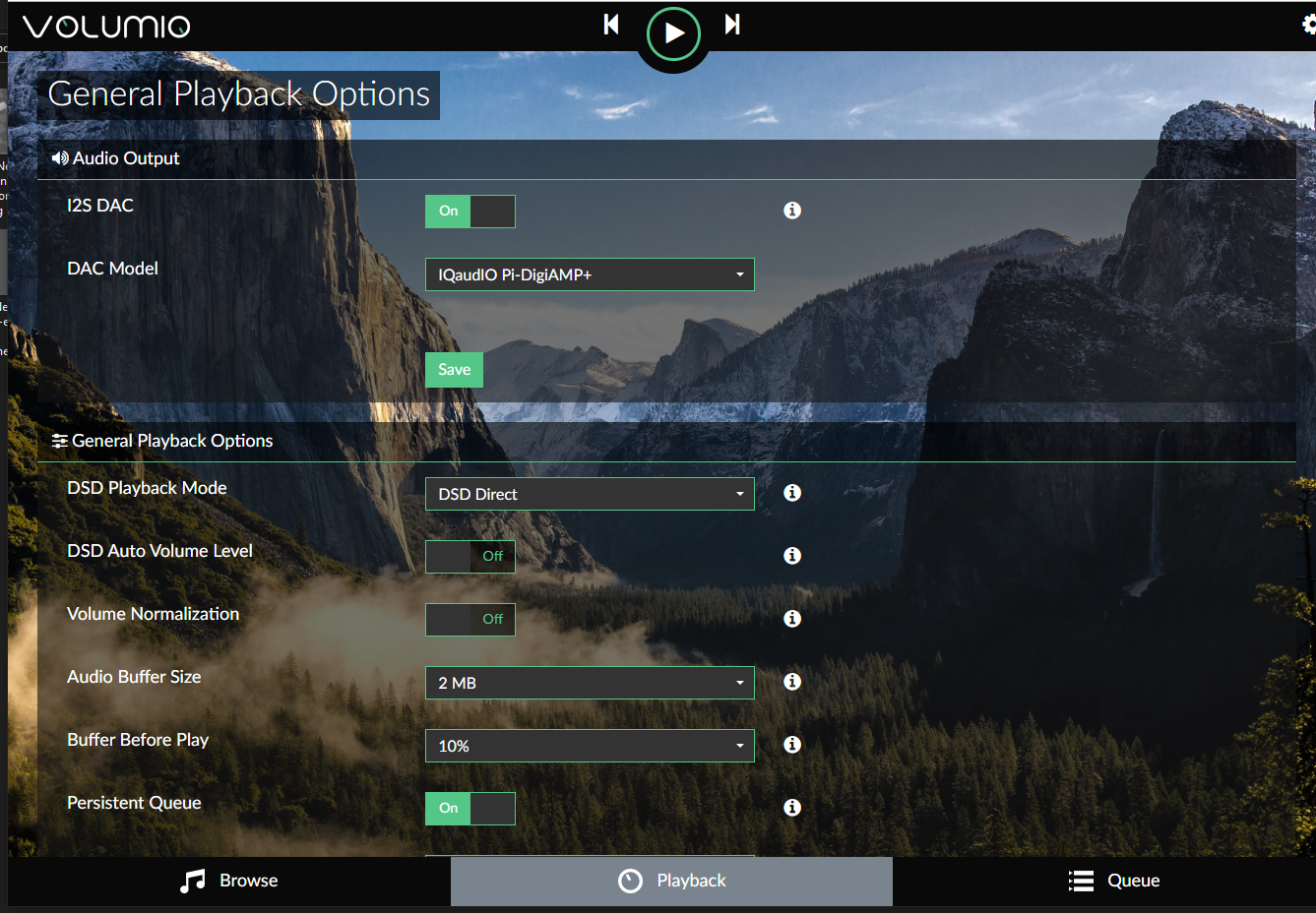 <図>
<図> 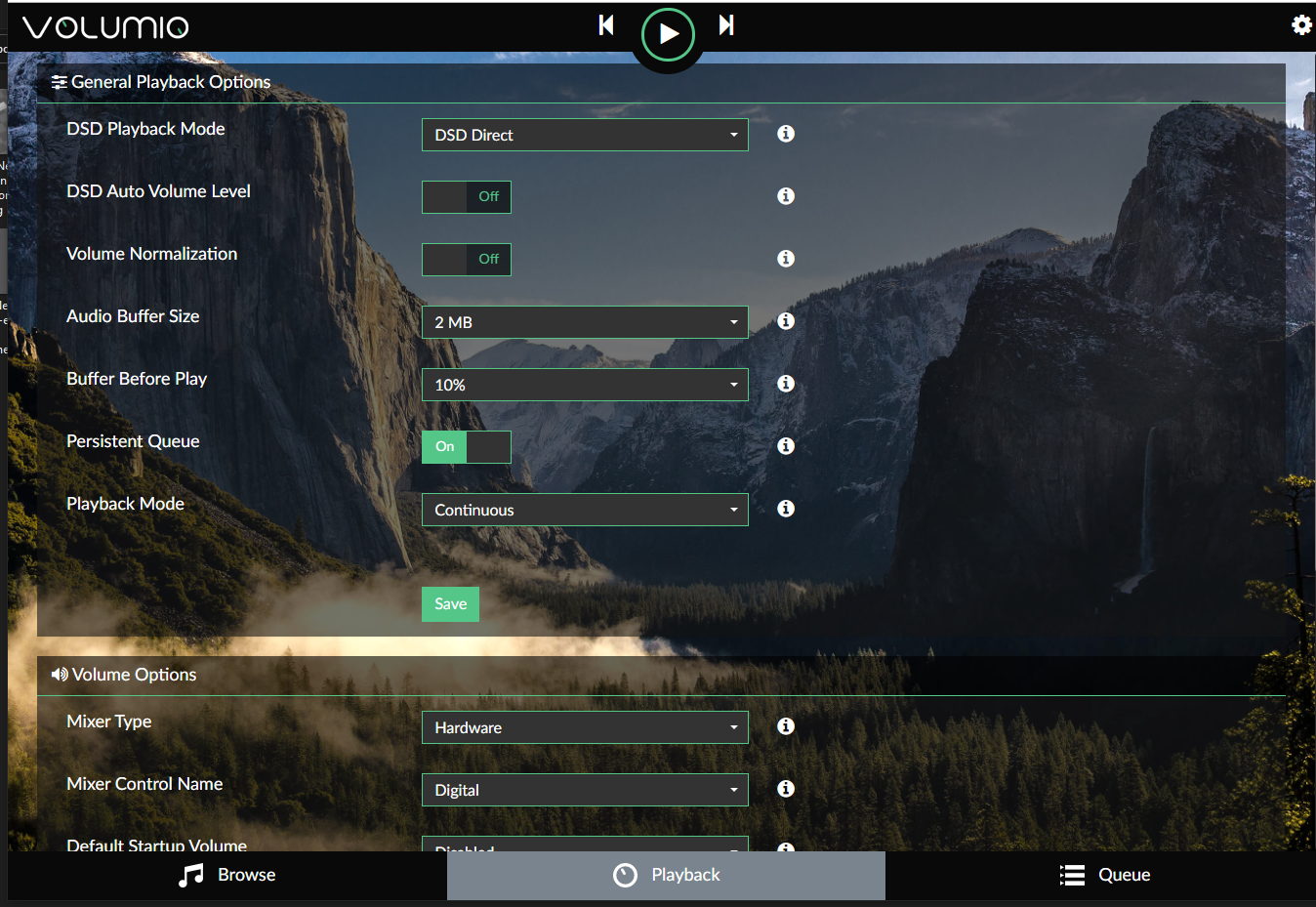 <図>
<図> 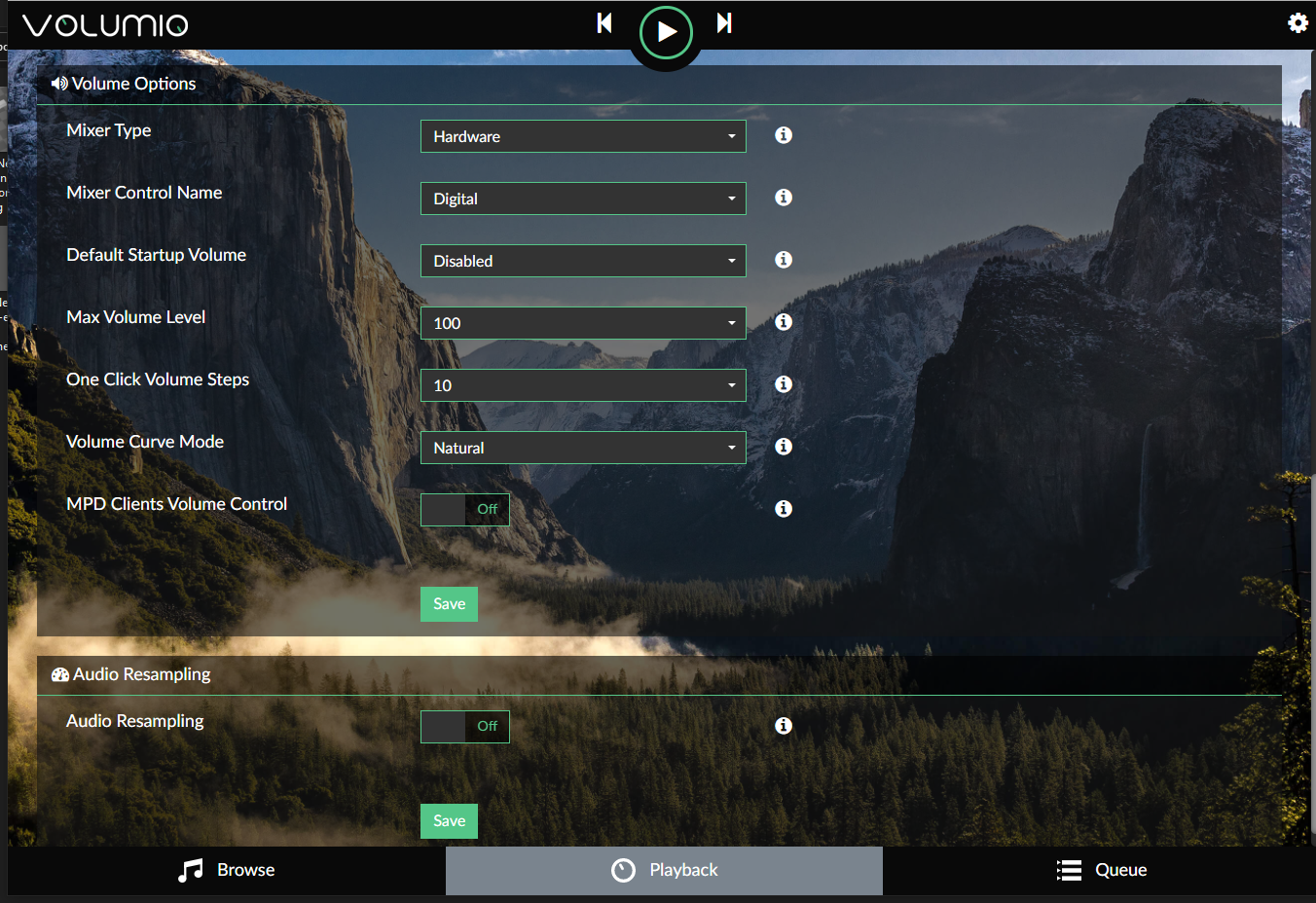 <図>
<図>  <図>
<図> 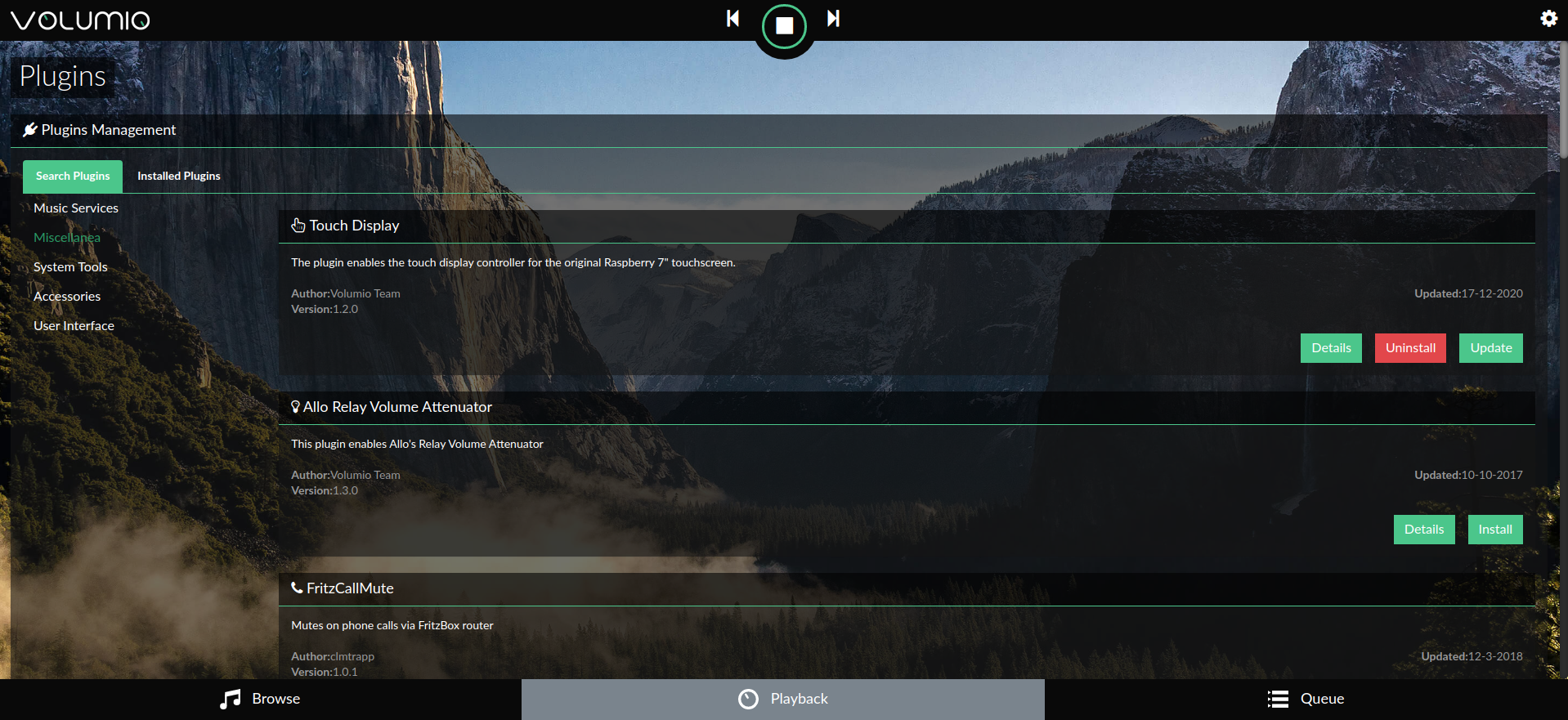
Volumioの使用を開始するには、クイックスタートガイドとVolumioの最初のステップを確認してください。
回路基板を準備する
Adafruit Perma-protoボードのフォームファクターは、PiとIQAudioアンプの上に積み重ねたときにぴったりで、Arduino用の優れたキャリア/ドーターボードになりました。
ボードは、電源用にIQAudio5VとGNDにのみ接続されています。そのため、Piに接続するための通常のメスヘッダーは使用されませんでした。
プロトボードの利用可能なスペースを最大限に活用するには、「3.3V」とマークされたレールが上部になるようにボードの向きを調整します。
ポイントツーポイントで配線するよりも少し一般的ではない方法でプロトボードを変更しています:
- 3.3Vレールは実際には 5V入力に使用されます 。
- まな板の跡 1つの 列に複数のピン接続を配置するには
- レールトレースの切断 下部のボードマーク付き5Vレールに、1つの 行に複数のピンを追加します。
これらのものは、人口が増えたときに、うまくレイアウトされたボードに貢献しました。
配線の接続と変更については、このフォトギャラリーを参照してください:
<図> > <図>
> <図> 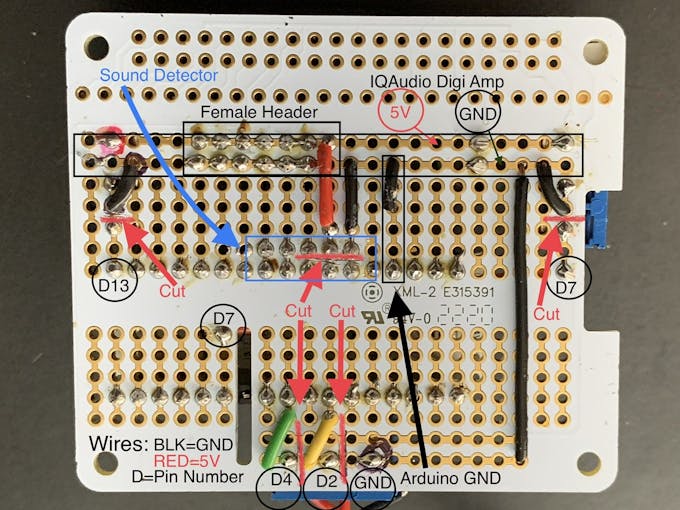 > <図>
> <図> 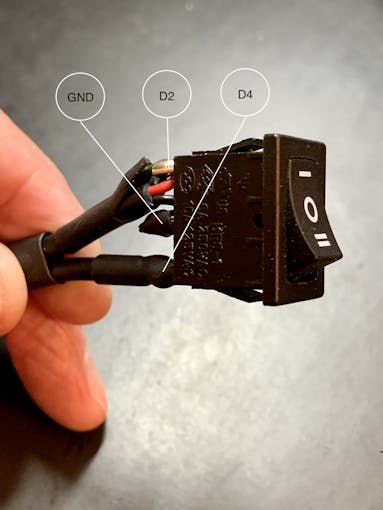 <図>
<図> 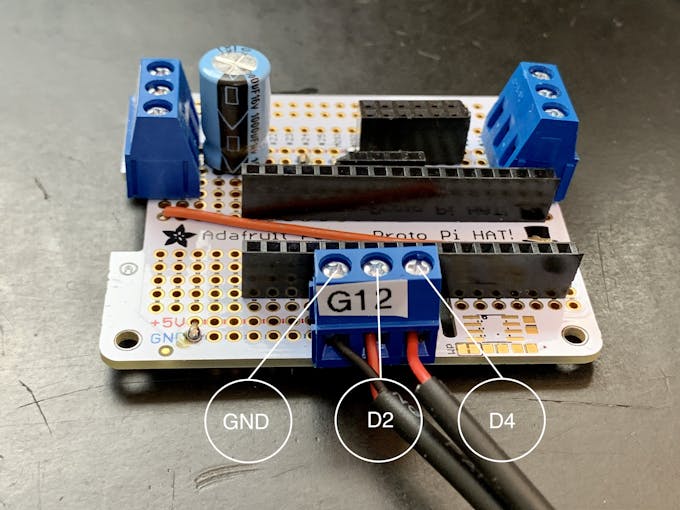 > <図>
> <図>  >
> 注: 3ピン端子のピン間ピッチは5.08mmです。これは、プロトボードの標準の2.54mmピッチのビアのちょうど2倍です。したがって、ネジ留め式端子/ピンはそれぞれ2つのボードビアが離れています。ボードのレイアウトとトレースの切断は、その間隔に依存します。ボードのレイアウトを変更せずに、3ピン/2.54mmピッチの端子に置き換えることはできません。
アニメーション選択スイッチ
また、写真に示すように、3ポジションのロッカースイッチを配線する必要があります。このスイッチ用に約7in / 18cmのフックアップワイヤーを3本、できれば2本の黒(GND)と1本の赤(+ V)に切断します。
このスイッチの詳細については、以下をご覧ください。
ネオピクセル
1メートルのネオピクセルストリングからシリコンカバーを取り外します。 Neopixelストリップを2つのセクションにカットします。1つは36個のLED、もう1つは22個のLEDです。短いストリップがフロントグリルを囲みます。 36個のLEDの長さのストリップは、アウターチューブ(ネオンチューブ)にあります。紐ごとに約7in / 18cmのフックアップワイヤーを3本カットします(後で短くすることができます)。各セクションをGND、+ V、およびDINのワイヤーで配線し、ストリングのDIN方向と一致していることを確認します。 DIN接続にインラインで抵抗を追加します(330オームで動作します)。
<図>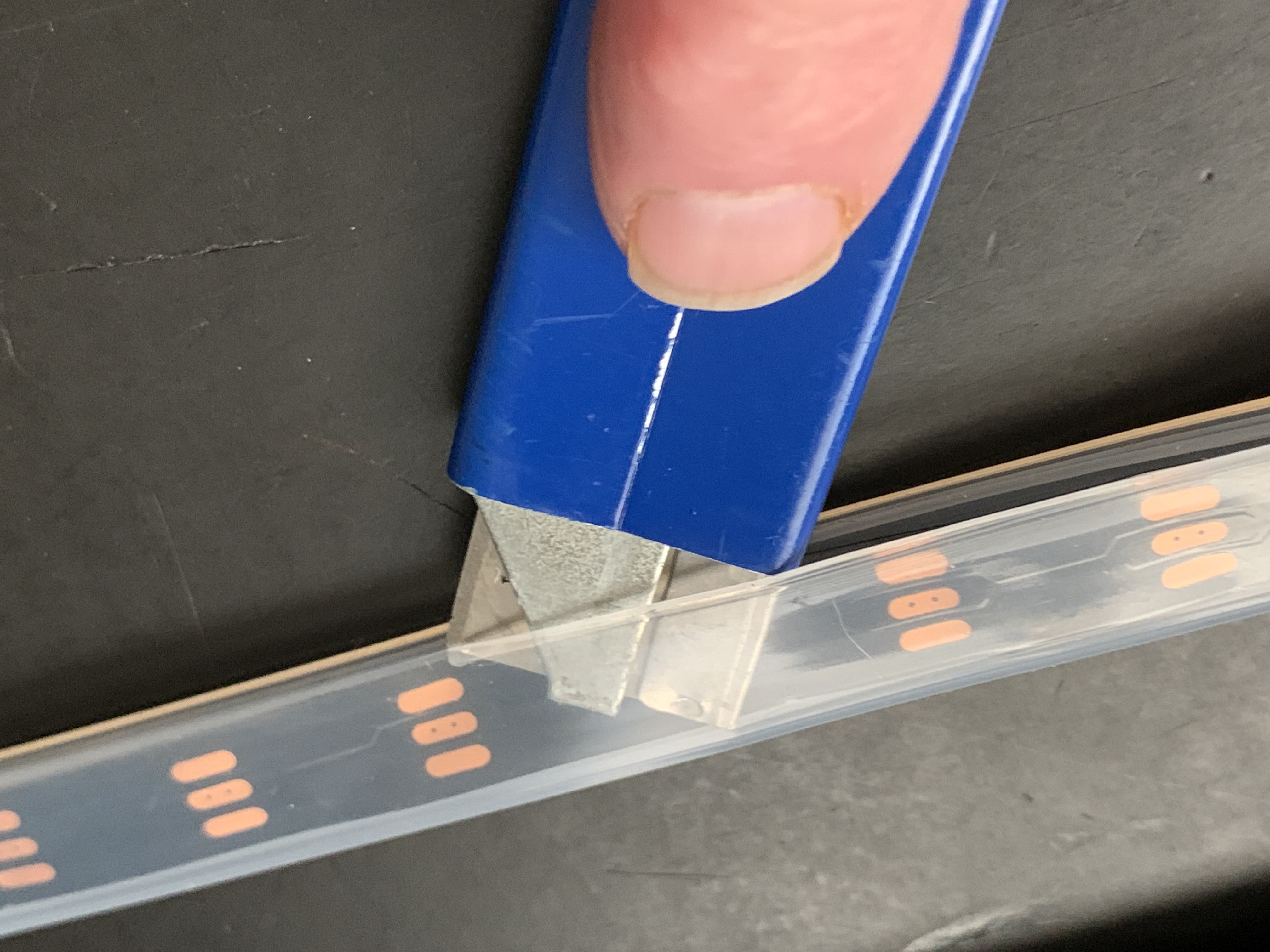 <図>
<図> 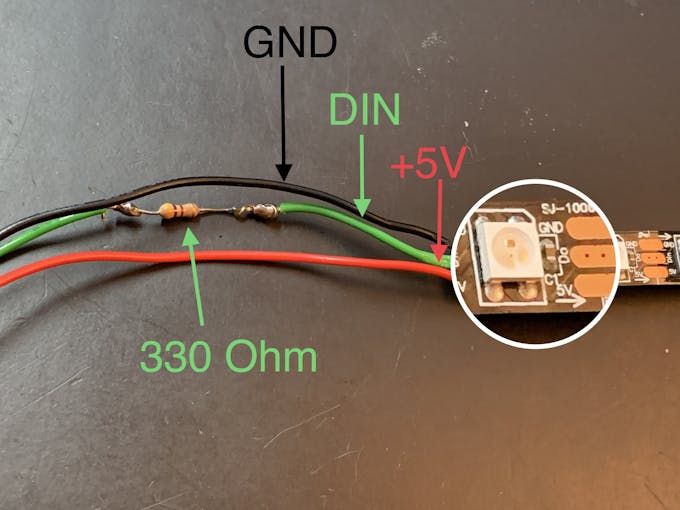
スターライト
フロントグリルには、6先の尖った星(スターライト)のような形をした3Dプリントのインサートがあります。このスターライトの後ろに+ VおよびGNDマウントを使用するRGBスローフェードLEDは、光のにじみを防ぐために3Dプリントされたバッフルに挿入されます。 + Vジャンパー線にインラインで120オームの抵抗をパッチします。これにより、LEDへの電流が5Vから約3.4Vに低下します。これは、以下の「アセンブリ/グリルクロス」セクションで使用されます。
Arduino
Arduino IDEをまだインストールしていない場合は、次の手順を使用してダウンロードしてインストールしてください。
LEDを機能させるには、Neopixelライブラリが必要です。
サウンドリアクティブNeopixelsは、SparkfunのMichaelBartlettによるInteractiveLED MusicVisualizerスケッチに基づいています。ボタンなしの「フルビジュアライザー」を使用し、3つの機能を持つロッカースイッチを追加しました。
- LEDは音楽に反応します-位置1を切り替えます
- 色が変化する「チェイサー」パターンのLEDで、反応音ではありません-位置2を切り替えます
- LEDがオフ-位置中央を切り替えます
スイッチが接続されていないと、LEDは機能しません。
githubからジュークボックスLEDスケッチをダウンロードします。
接続
- Arduinoをプロトボードのメスヘッダーに取り付けます
- 36-LEDストリップをデジタルピン7に接続された端子に取り付けます。
- 22-LEDストリップをデジタルピン13に接続された端子に取り付けます
- Sparkfunサウンド検出器を挿入します。
- ロッカースイッチを取り付けます:センターポールをGNDに、位置1をピンD2に、位置2をピンD4に
- IQAudio Digi Amp Plus + VとGNDをPerma Proto Boardの5Vレールのメスヘッダーに接続します(上の写真)
- スローフェードRGBを+ VおよびGNDメスヘッダーに接続します
 <図>
<図>  <図>
<図>  <図>
<図> 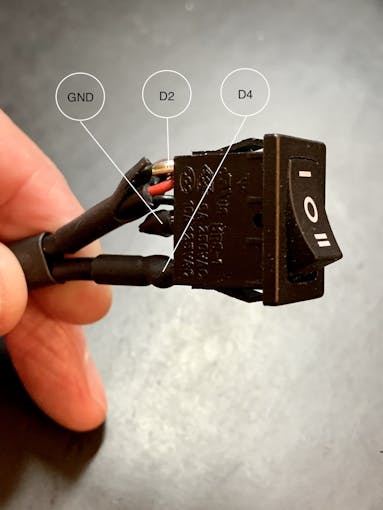 <図>
<図> 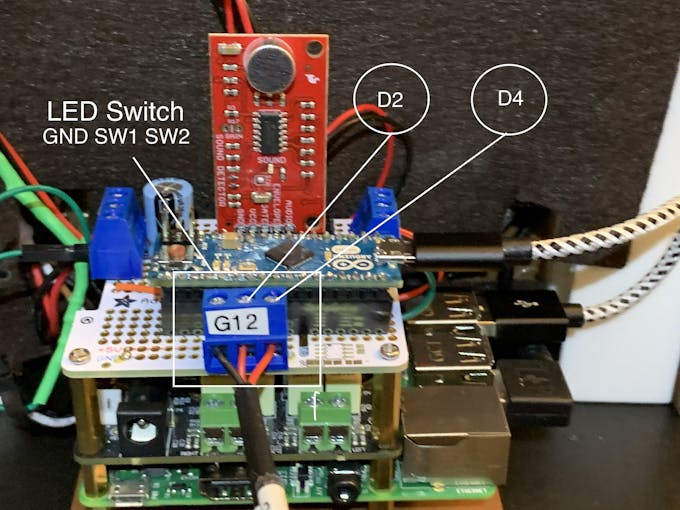
ジュークボックスLEDスケッチをArduinoボードにアップロードします。グリルLEDは、スケッチ設定機能のRainbowCycleルーチンを実行しますが、これには少し時間がかかります。そのため、サウンドリアクティブLEDはすぐには機能しません。セットアップ機能が実行された後、グリルLEDは常に点灯したままで、ロッカースイッチの位置に影響されません。 Volumioから音楽を再生する場合、ネオン管は3ポジションのロッカースイッチを1のポジションに設定して音楽に反応するはずです。スイッチ位置2は、カラーホイール/チェイサーパターンをネオンチューブに通します。このスイッチを中央に置くと、ネオンLEDがオフになります。
3Dプリント
パーツの識別(パーツリスト)と各パーツの印刷時間については、githubダウンロードのdocsフォルダーを確認してください。 Prusa Slicerのパラメーターと向きのスクリーンショットもあり、各パーツの印刷方法をガイドしています。 3D-Printsフォルダーでそれらを見つけます。
注: すべての画像は、私が作成したプロトタイプのジュークボックスのものです。これらは、公開されているFusion360デザインアーカイブおよびSTLファイルとは異なって見えます。最終リリースのSTLファイルには、次の改善が含まれています。
- LCDタッチスクリーンのベゼルのサイズを大きくします
- 取り付けプレートのサイズを大きくして、クリアランスを増やします
- マウンティングプレートの3D印刷されたスタンドオフを取り外し、マウンティングプレートの下部からネジを挿入した穴を使用するだけです
- 裏表紙を簡略化
組み立て
ツール
狭いスペースに入ることができるように、先端の細いホットグルーガンを使用しました。これらはより小さな直径のスティックのりを使用し、それらの多くを使用します。
手持ちのテープを使って、一時的にパーツをまとめて接着しました。私はスコッチギフトを見つけました-ラップテープは実際にはこれにかなり適していました。密着性が良く、せん断強度が強いです。
エンクロージャー
下のビデオに示すように、パーツは内側のグリルから始まり、外側のネオンチューブに向かって接着されています。
ネオンチューブを接着した後、一時停止し、次のハードウェアを取り付けます。これにより、バックケースに接着する前に、作業スペースが増えます。詳細については、以下のアセンブリギャラリーの写真を参照してください。
- 写真付きアクリル窓
- NeoPixels
- LCDタッチスクリーン
- グリルクロスとスターライトホルダー
- Raspberry Pi / IQAudio Pi Digi Amp / Arduino
- 粘着フェルト(または紙)の裏地
- スイッチ付きベース
次に、ケースとベースを他の組み立てられた部品に接着し続けます。
ケースを完全に組み立てて接着したら、スピーカーを取り付けて装飾を追加します。
ケースの背面にねじ込むオプションの2ピース3Dプリントケースカバーがあります。
<図>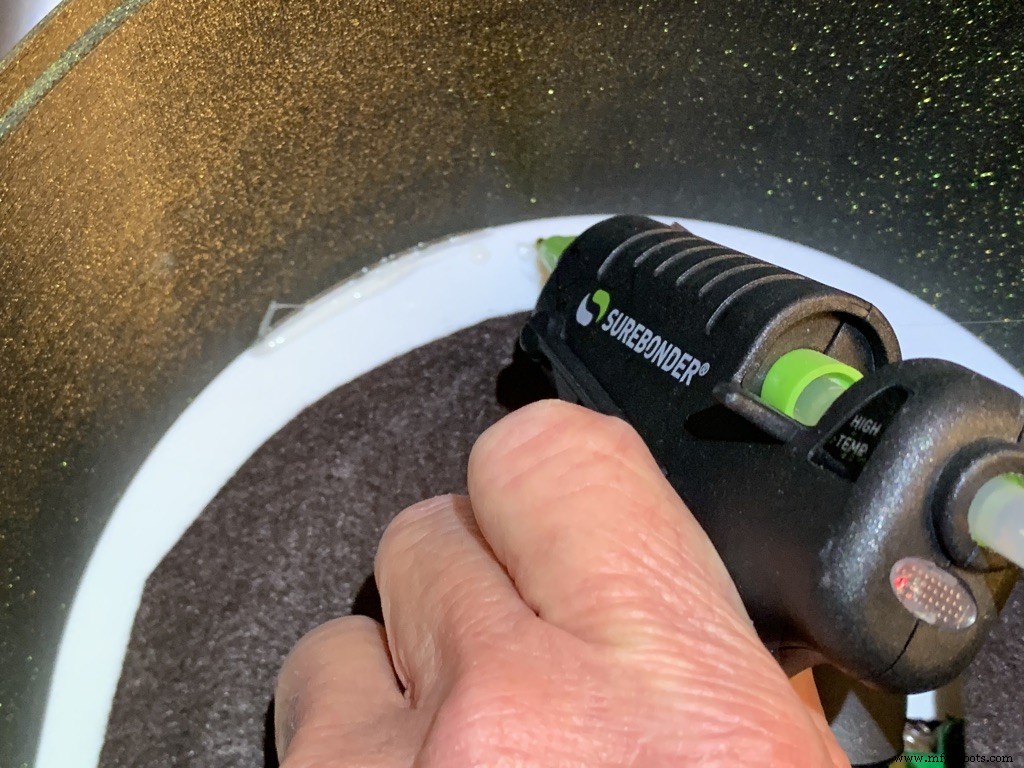 <図>
<図> 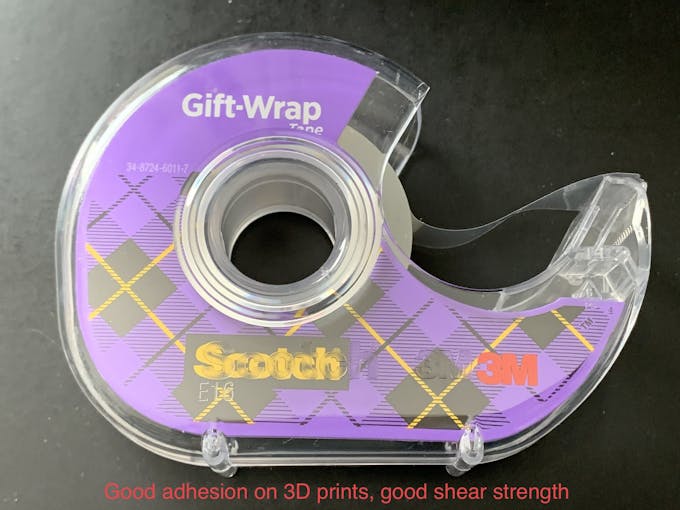 <図>
<図>  <図>
<図>  <図>
<図>  <図>
<図>  <図>
<図> 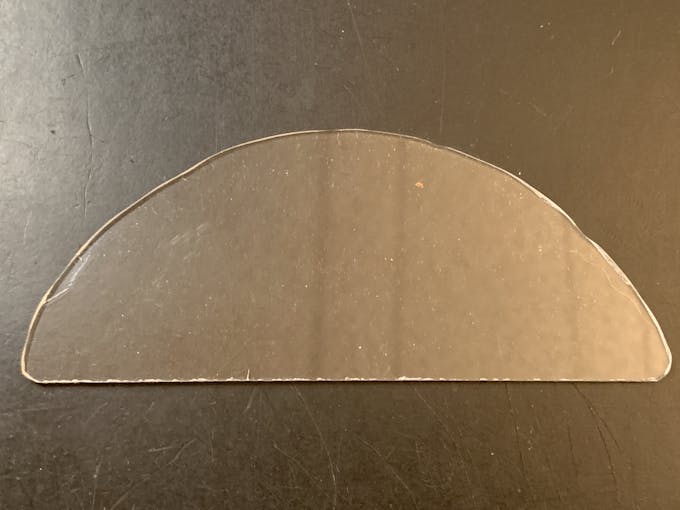 <図>
<図> _k2oC39lKQk.jpeg?auto=compress%2Cformat&w=680&h=510&fit=max) <図>
<図>  <図>
<図> 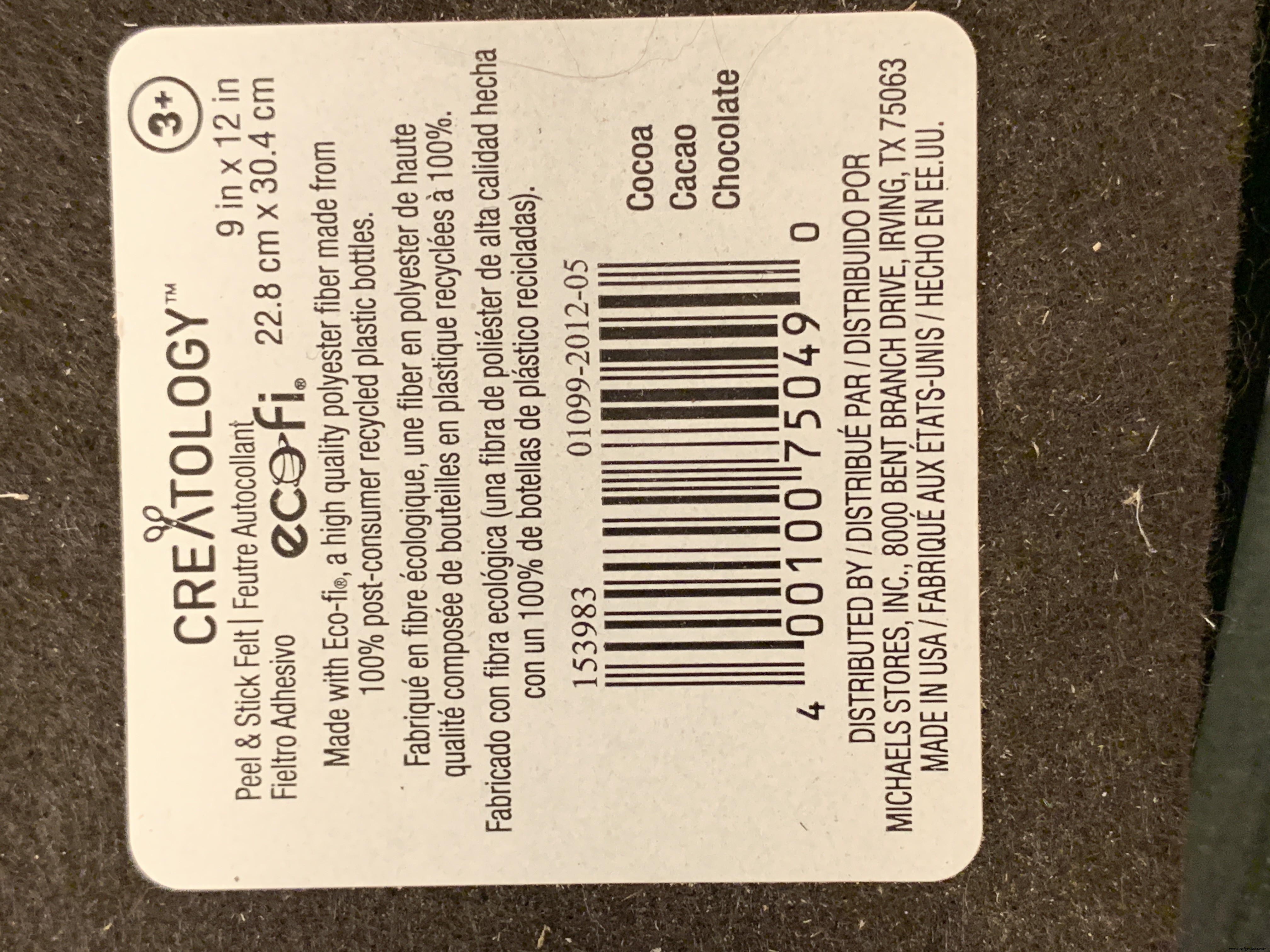 <図>
<図>  <図>
<図> 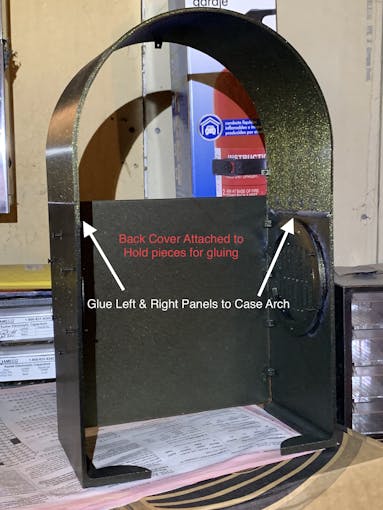 <図>
<図>  <図>
<図> 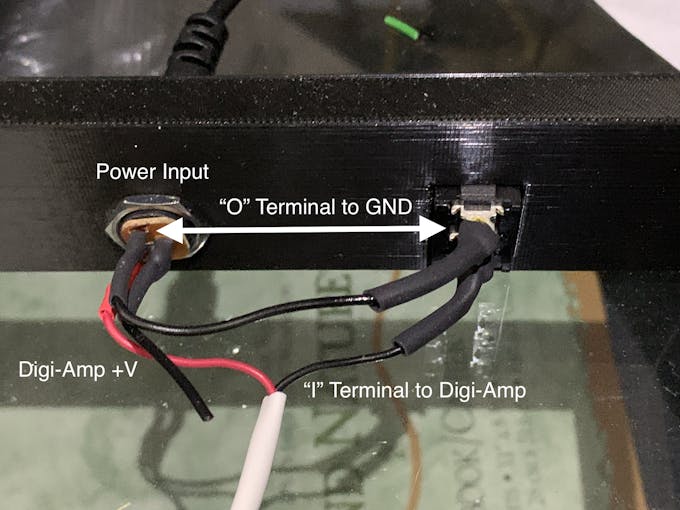 <図>
<図>  <図>
<図>  <図>
<図> 
ハードウェアの取り付け
以下では、言及されているすべてのハードウェアが「モノ」セクションにあります。
「右」と「左」は あなたの右と左です 正面を向いたとき ジュークボックスの。
アクリルの窓と写真
回転工具(Dremelなど)を低速で使用して、透明なアクリル片を切り取ります。 githubのダウンロードにこのためのテンプレートがあります。テンプレートをアクリルにテープで留め、外側を切り取ります。エッジを研磨し、CAを使用してアーチの上部に接着します。表示領域を埋めるお好みの写真を印刷し、アクリルの後ろに接着します。
NeoPixels
LEDがチューブの内側を向くように、長いLEDストリップをネオンチューブに端から端まで接着します。 LEDとストリップの端の間に小さなスペースがあり、ネオンチューブに弦を合わせるのに役立ちます。接着するためにそれを揃えます。
Grille Tube NeoPixelsは、ボード取り付けプレートの近くに「U」字型で、左右の下部に接着されます。テープでストリップを押さえ、ホットグルーでスポットを固定します。それらが固まったら、テープをはがし、テープがあった場所をより多くの接着剤で埋めます。
LCDタッチスクリーン
タッチスクリーンをアーチ上部のアクリル窓の下にある取り付けポストにねじ込みます。 HDMIタッチスクリーン入力は画面の上部にあります。そこに90度から270度のHDMIアダプターを挿入する必要があります。HDMI1フィートのオス-オスフラットケーブルをアダプターに接続します。もう一方の端はRaspberryPi 3に接続します(Raspberry Pi 4を使用している場合は、一方の端にMicro HDMIがある別のケーブルが必要です)。左角のMicroUSBをLCDのタッチポートに挿入し、USB-Aの端をRaspberryPiポートに挿入します。このケーブルを左側のネオンチューブに通します。
グリルクロスとスターライトホルダー
グリルは、ジュークボックスの内側を隠すために「スピーカークロス」で裏打ちされます。スターライトの後ろには光のにじみを防ぐためのLEDホルダーがあり、そのために布に穴を開ける必要があります。
グリルとグリルチューブの端を覆うのに十分な大きさのスピーカークロスをカットします。スターライトLED3Dプリントホルダーをガイドとして使用し、ホルダーの外側にスピーカークロスを円形にマークします。円の中心に十字をマークします十字の2本の線を切って4つのセクションを作ります。各セクションの丸みを帯びた部分を切り取って、LEDホルダー用の穴を開けます。
上記の「回路基板/スターライトの準備」のセクションに記載されている色が変わるLEDを取り付けます。 LEDをホルダーに挿入し、スターライトに接着します。 CAはここでうまく機能します。
LEDホルダーを所定の位置に接着した状態で、スピーカークロスをホルダーとグリルに合わせます。布の端を伸ばしてグリルチューブに接着します。
<図> <図>
<図> 
Raspberry Pi / IQAudio Pi Digi Amp / Arduino
Piと他のボードをマウントします(はじめに、右で組み立ててテストしました ?)Piの5mm下部スタンドオフにネジで取り付けプレートに取り付けます。 LCDHDMIおよびUSBケーブルを取り付けられたPiに接続します。追加の6インチMicroUSB-MicroAケーブルがあります。マイクロエンドをArduinoに接続し、もう一方の端をPiに接続して、Arduinoに電力を供給します。
Star Light + 5VおよびGNDは、Digi Amp Plus + 5V / GNDレールから電源に接続します。
接着剤フェルト
光のにじみを防ぐために、内側をクラフトフェルトで覆います。クラフトフェルトには独自の粘着性の裏地があります。フェルトにテストフィットし、ケーブルやワイヤーが通過できるように穴を開けます。
スイッチ付きベース
アニメーションセレクタスイッチに加えて、パネルマウントジャックに接続されたオンオフロッカースイッチがあります。
このスイッチ用に、1本のGND(黒)ワイヤを少なくとも80mmの長さに切断します。長さ約80mmの写真の電源延長ケーブル(白)から絶縁ジャケットを剥がして、赤と黒のワイヤーを露出させます。バレル電源コネクタとオンオフロッカースイッチをベースに挿入します。
切断された黒いワイヤを、一方の端で「O」とマークされた端子にはんだ付けし、もう一方の端をバレル電源コネクタのアクティブなGNDピンにはんだ付けします。もう一方の端子「I」は、Digi Amp Plusの電源延長ケーブルのGND(黒)にはんだ付けされています。最後に、電源延長ケーブルの+ V(赤)がバレルコネクタの+ V端子にはんだ付けされています。
拡張コネクタをPiDigi AmpPlusに接続します。ベースをボトムとケースに接着します。
スピーカー
Dayton Audio RS100-8スピーカーの中央にはコーンがあり、このジュークボックスのように、しっかりしたグリルにぴったりと取り付けられないようになっています。これらのスピーカー(または中央が突き出ている部分)を使用している場合は、スピーカーを正しく取り付けることができるように、取り付けリング(3Dファイルが付属)を使用する必要があります。
<図>
組み立ての最後のステップとして、スピーカーを15 mmM2.5の金属製のネジとナットでねじ込みます。
ヒント: 組み立てを簡単にするために、ネジを押し込んで穴に合わせてスピーカーリングをケースに取り付けます。ホットグルーまたはCA接着剤で固定します。しっかりしたら、スピーカーをリングに取り付けます。
人差し指で小さなナットを押し下げ、ネジを回してナットを開始するのはかなり幸運でした。
ただし、両側にまっすぐ後ろに1つのネジ穴があり、クリアランスはほとんどありません。そのネジでナットを始めるのは難しいです。ナットにブルータックまたはテープを貼ると、ナットを配置して開始するのに役立つ場合があります。
最終的に、私はすべてのナットを固定しました。
装飾
ジュークボックスの上部と両側に装飾があり、詳細はgithub 3Dパーツリストドキュメントにあります:
- ネオンチューブレッドカバー
- ネオンチューブファンデコレーション
- ネオンチューブオーナメント
- ケースジョイントカバー
- トップレッドオーナメント
- トップオーナメント
左右に繰り返します:
ネオン管の場合は、小さな定規を使用して、赤いカバーの側面の中間点に鉛筆で印を付けます。次に、それをネオンチューブのジョイントに合わせ、CAで接着します。
長いケースジョイントカバーはネオンチューブの赤いカバーと整列し、ケースに接着します。
赤いカバーの上部と下部にある扇風機の装飾と装飾を飾る
<図>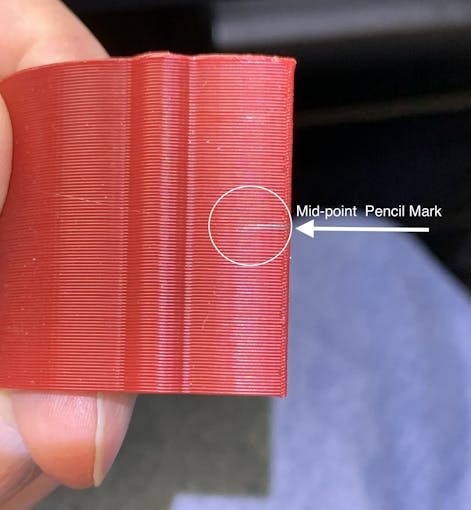 <図>
<図>  <図>
<図> 
トップオーナメント(2つの別々の部分)はトップレッドオーナメントに収まり、アセンブリとして一緒に接着されます。
位置合わせのために、アーチの上部の途中に鉛筆のマークを付け、上部の赤いカバーの途中に別のマークを付けます。これらの2つのマークを合わせて接着します。
操作
Volumioには、使いやすい非常に直感的なユーザーインターフェイスがあります。
開始するには、[ホーム]アイコンまたは[再生]ウィンドウから[参照]ボタンを押して選択します。インストールしたオプションに応じて、下の画像のようなものが表示されます。
<図>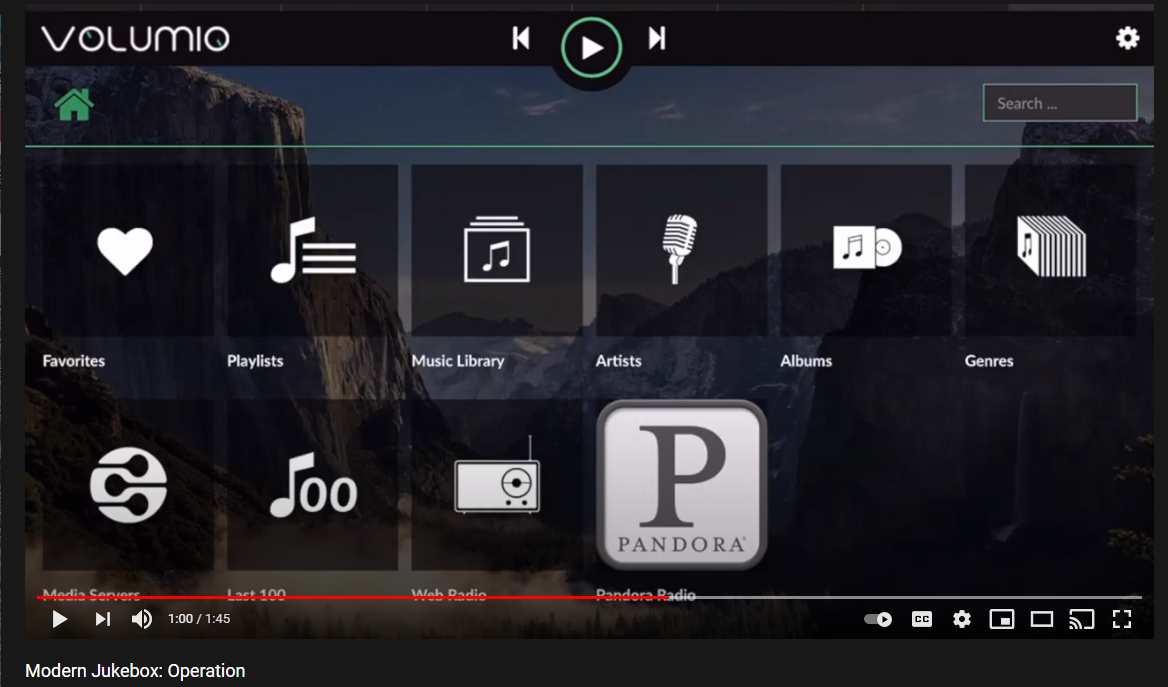
PandoraとSpotify(有料サブスクリプションが必要)の場合は、[設定] / [プラグイン] / [音楽サービス]に移動します。 AppleMusicプレーヤーを使ってAirPlayからVolumioに接続できます。
2021年9月20日更新:
Raimund Trierscheidは、改良されたモダンジュークボックスのバージョンを作成しました。 Raimundは、重いスピーカーを保持し、サウンドを改善するために、ケースの側面に5mmの木製パネルを追加しました。
写真は次のとおりです:
<図> <図>
<図>  <図>
<図> 
コード
モダン-githubのジュークボックス
https://github.com/thisoldgeek/Modern-Jukebox カスタムパーツとエンクロージャー
Fusion360のデザイン製造プロセス



